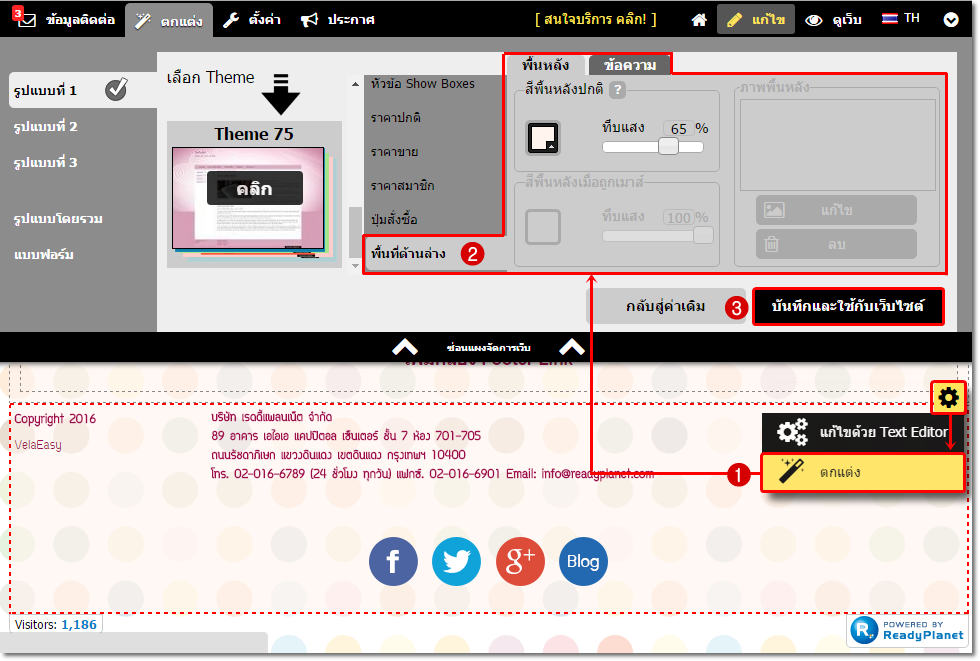เป็นส่วนที่แสดงผลด้านล่างสุดของเว็บไซต์ นิยมใส่ข้อมูล เช่น ที่อยู่ เบอร์โทรศัพท์สำหรับการติดต่อ เป็นต้น ซึ่งเว็บมาสเตอร์สามารถพิมพ์เนื้อหาในส่วนแก้ไขพื้นที่ด้านล่างได้โดยตรง โดยระบบจะทำการบันทึกข้อมูลให้อัตโนมัติ หรือ แก้ไขข้อมูลโดยใช้เครื่องมือ Text Editor ตามขั้นกดังนี้
1. พิมพ์เนื้อหาในพื้นที่ด้านล่างโดยตรง
เพียงนำเมาส์ไปวางที่บริเวณพื้นที่ด้านล่าง ระบบจะแสดงพื้นหลังเป็นสีเหลือง คุณสามารถพิมพ์ข้อมูลเพิ่มหรือแก้ไขข้อมูล ซึ่งเมื่อเลื่อน Cursor เมาส์ออกจากบริเวณดังกล่าว ระบบจะทำการบันทึกข้อมูลให้อัตโนมัติ

2. แก้ไข้ข้อมูลโดยใช้เครื่องมือ Text Editor
หากต้องการเพิ่มและตกแต่งข้อมูลอื่น ๆ นอกเหนือจากตัวอักษร สามารถใช้เครื่องมือ Text Editor ในการแก้ไขได้ โดยนำเมาส์วางบนสัญลักษณ์  และเลือก "แก้ไขด้วย Text Editor"
และเลือก "แก้ไขด้วย Text Editor"
ระบบแสดงหน้าสำหรับจัดการข้อมูลด้วยเครื่องมือ Text Editor สามารถเพิ่มข้อมูล ตกแต่งตัวอักษร หรือใส่รูปภาพได้ตามความต้องการ จากนั้นคลิก "บันทึก"

หมายเหตุ
1. สำหรับเว็บไซต์ที่เลือกใช้รูปแบบเว็บไซต์เป็น Smart Theme ค่าเริ่มต้นของสีตัวอักษรที่แสดงผลในส่วนพื้นที่ด้านล่างของเว็บไซต์ จะเป็น สีขาว หากเว็บมาสเตอร์เลือกตั้งค่าสีพื้นหลังพื้นที่ด้านล่างเป็นสีขาวหรือสีโทนอ่อน อาจทำให้สีตัวอักษรกลืนกลับสีพื้นหลังได้
ข้อแนะนำ : สามารถใช้เครื่องมือ Text Editor  (Text Color) ในการเปลี่ยนสีตัวอักษร ให้แสดงผลเด่นชัดได้ตามความเหมาะสมค่ะ
(Text Color) ในการเปลี่ยนสีตัวอักษร ให้แสดงผลเด่นชัดได้ตามความเหมาะสมค่ะ
2. สำหรับเว็บไซต์ที่เลือกใช้รูปแบบเว็บไซต์เป็น ธีม (Theme) คุณสามารถตั้งค่าการแสดงผลของสีพื้นหลัง สีและขนาดอักษร ของพื้นที่ด้านล่างของเว็บไซต์ได้ โดยนำเมาส์ไปชี้ที่บริเวณพื้นที่ด้านล่าง เมื่อปรากฎรูปเฟืองสีดำแล้ว ให้คลิก "ตกแต่ง" จากนั้นตั้งค่าการแสดงผลตามต้องการ เรียบร้อยแล้วคลิก "บันทึกและใช้กับเว็บไซต์"
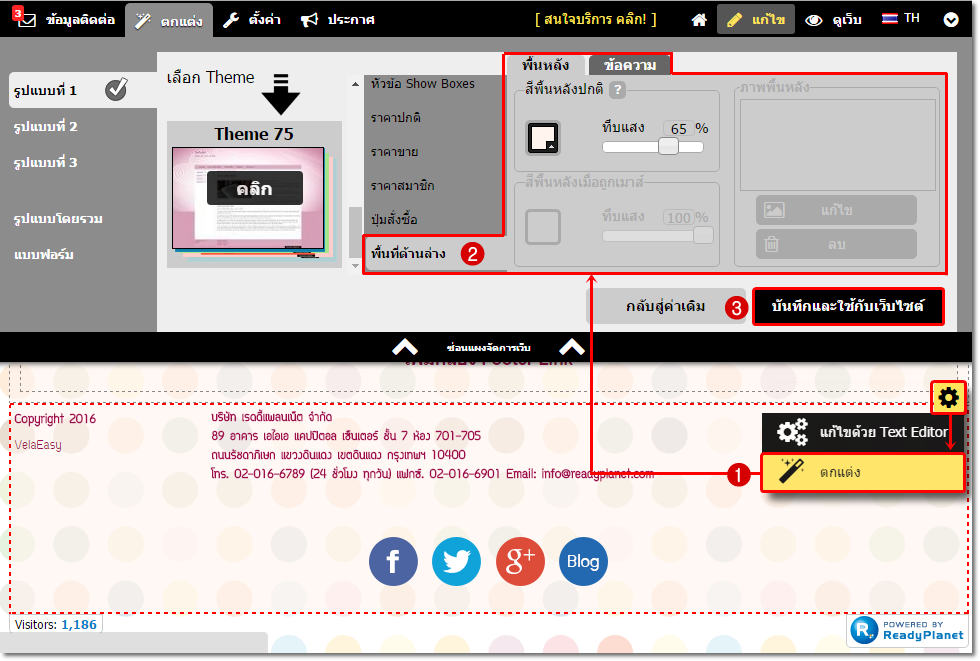
![]() หน้าแรก | VelaEasy Tips | วิดีโอสาธิตการใช้งาน |
แนะนำฟังก์ชันใหม่
หน้าแรก | VelaEasy Tips | วิดีโอสาธิตการใช้งาน |
แนะนำฟังก์ชันใหม่









 (Text Color) ในการเปลี่ยนสีตัวอักษร ให้แสดงผลเด่นชัดได้ตามความเหมาะสมค่ะ
(Text Color) ในการเปลี่ยนสีตัวอักษร ให้แสดงผลเด่นชัดได้ตามความเหมาะสมค่ะ